Napaka 0xc0000225 Pri prenašanju sistema Windows 10, 8 in Windows 7

- 4669
- 229
- Van Zulauf
Ena od Windows 10, 8 napak nalaganja.1 in Windows 7, s katerimi lahko uporabnik naleti - Napaka 0xc0000225 "Računalnik ali naprava je treba obnoviti. Zahtevana naprava ni povezana ali nedostopna ". V nekaterih primerih sporočilo o napaki označuje tudi težavo s datoteko - \ Windows \ System32 \ winload.Efi, \ Windows \ system32 \ winload.exe ali \ boot \ bcd.
Ta navodila so podrobno o tem, kako popraviti napako s kodo 0xC000025 pri prenosu računalnika ali prenosnika in obnovite normalno nalaganje Windows, pa tudi nekaj dodatnih informacij, ki so lahko koristne pri obnavljanju zmogljivosti sistema. Običajno ponovna namestitev oken za reševanje problema ni potrebna.
OPOMBA: Če pride do napake po povezovanju in odklopu trdih diskov ali po spremembi vrstnega reda na BIOS (UEFI) Tudi kot število tega diska se ni spremenilo (v nekaterih BIOS -u je ločen odsek od vrstnega reda nalaganja, da spremenite vrstni red trdih diskov). Prav tako se prepričajte, da je disk s sistemom načeloma "viden" v BIOS -u (sicer pa gre za okvaro strojne opreme).
Kako popraviti napako 0xc0000225 v sistemu Windows 10

V večini primerov je napaka 0xC0000225, ko nalaganje Windows 10 povzroči težave z zagonskim nalagalnikom OS, medtem ko je obnova pravilnega nalaganja razmeroma preprosta, če ne gre za okvaro trdega diska.
- Če je na zaslonu s sporočilom o napaki, obstaja predlog, da pritisnete tipko F8 za dostop do parametrov nalaganja, pritisnite ga. Če se hkrati znajdete na zaslonu, ki je prikazan v koraku 4., pojdite nanj. Če ne, pojdite na korak 2 (zanj boste morali uporabiti kakšen drug računalnik).
- Ustvarite zagonski bliskovni pogon Windows 10, vedno v istem izpustu kot nameščen v računalniku (glej. Windows 10 nalaganje bliskovnega pogona) in nalaganje s tega bliskovnega pogona.
- Po nalaganju in izbiri jezika na prvem zaslonu namestitvenega programa na naslednjem zaslonu kliknite element "Obnova sistema".

- V odprti konzoli izberete "Iskanje in izločanje frakcij" in nato "Dodatni parametri" (če obstaja odstavek).

- Poskusite uporabiti element "obnovitev med nalaganjem", ki bo z veliko verjetnostjo odpravila težave. Če ni deloval in po uporabi, se normalno nalaganje sistema Windows 10 ne zgodi enako, nato odprite element »ukazna vrstica«, v katerem v vrstnem redu uporabite naslednje ukaze (po vsakem kliknite Enter).

- Diskpart
- Obseg seznama (Zaradi izvedbe tega ukaza boste videli seznam zvezkov. Bodite pozorni na količino velikosti 100-500 MB v datotečnem sistemu FAT32, če obstaja. Če odsoten, pojdite na korak 10. Oglejte si tudi črko sistemskega razdelka diska z okni, saj se lahko razlikuje od C).
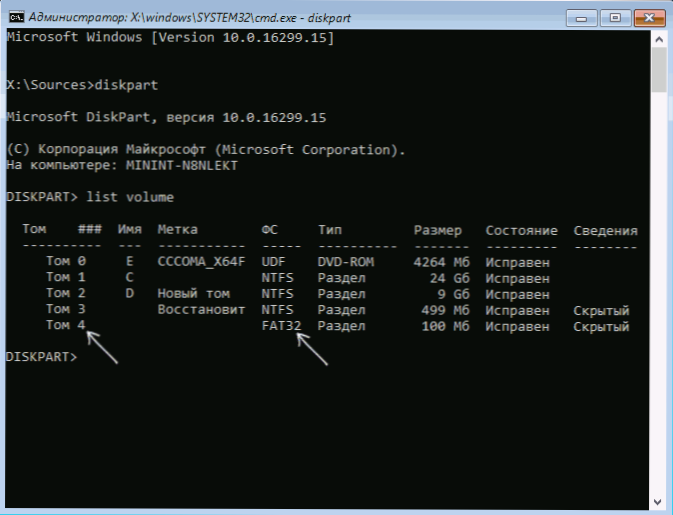
- Izberite zvezek n (kjer je n količina v FAT32).
- Dodelite črko = z
- Izhod
- Če je bil prisoten Tom FAT32 in imate sistem EFI na disku GPT, uporabite ukaz (če je potrebno, spreminjajte črko C - sistemski del diska):
Bcdboot c: \ Windows /s z: /f uefi
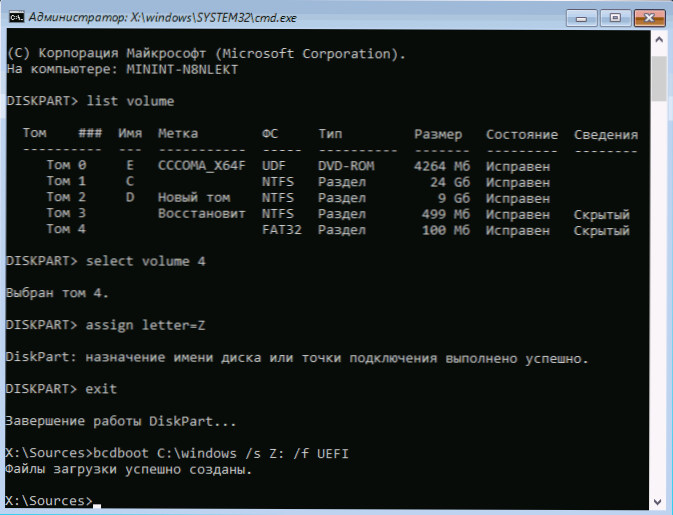
- Če je bil Tom Fat32 odsoten, uporabite ukaz BCDBOOT C: \ Windows
- Če je bila prejšnja ekipa narejena z napakami, poskusite uporabiti ukaz Bootrec.Exe /rebuildbcd
- Če predlagane metode niso pomagale, poskusite tudi metode, opisane v teh navodilih.
Na koncu teh ukrepov zaprite ukazno vrstico in znova zaženite računalnik tako, da nastavite nalaganje s trdega diska ali tako, da namestite Windows Boot Manager kot prvo nakladalno točko v UEFI.
Preberite več na temo: Obnova Bootloader Windows 10.
Popravek napak v sistemu Windows 7
Če želite popraviti napako 0xC0000225 v sistemu Windows 7, je treba uporabiti isto metodo, le da v večini računalnikov in prenosnikov 7 ni nameščen v načinu UEFI.
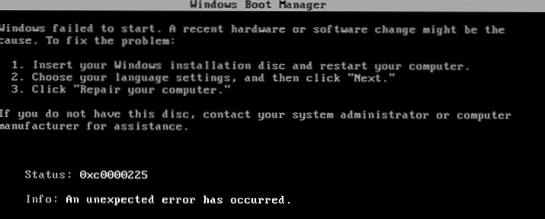
Podrobna navodila za nalaganje - obnovitev obnove Windows 7 z uporabo BootRec.Exe za obnovo prenosa.
Dodatne informacije
Nekaj dodatnih informacij, ki so lahko koristne v okviru popravljanja zadevne napake:
- V redkih primerih je vzrok težave lahko okvara na trdem disku, glej. Kako preveriti trdi disk za napake.
- Včasih so razlog neodvisna dejanja za spremembo strukture odsekov z uporabo programov tretjih strank, kot so Acronis, asistent za particijo Aomei in drugi. V tej situaciji jasen svet (razen ponovne namestitve) ne bo deloval: pomembno je vedeti, kaj je točno storjeno z razdelki.
- Nekateri poročajo, da obnova registra pomaga pri soočanju s težavo (čeprav se mi ta možnost s to napako osebno zdi dvomljiva), vendar bo obnova registra Windows 10 (za 8 in 7 korakov enaka). Prav tako se zaženete z nakladalnega bliskovnega pogona ali diska z okni in zagon obnovitve sistema, kot je opisano na začetku navodil, lahko uporabite obnovitvene točke, če so na voljo. Oni, vključno z obnovitvijo registra.
- « Yandex piše, morda je vaš računalnik okužen - zakaj in kaj storiti?
- Samsung Flow - povezava Galaxy pametnih telefonov do Windows 10 »

